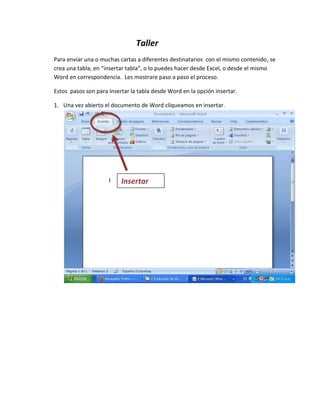
Taller
- 1. Taller Para enviar una o muchas cartas a diferentes destinatarios con el mismo contenido, se crea una tabla, en “insertar tabla”, o lo puedes hacer desde Excel, o desde el mismo Word en correspondencia. Les mostrare paso a paso el proceso. Estos pasos son para insertar la tabla desde Word en la opción insertar. 1. Una vez abierto el documento de Word cliqueamos en insertar. Insertar
- 2. 2 luego seleccionamos la opción “tabla” que se encuentra en el menú de insertar Tabla Después de tener este menú abierto podemos crear nuestra tabla como queramos. Tabla insertada y organizada Una vez ingresados los nombres guardamos el documento y abrimos otro. Y luego Podemos proceder a la correspondencia.
- 3. 3. La correspondencia se encuentra en la barra de tareas. La cliqueamos y inmediatamente se cambia el menú. Correspondencia 4. Luego se selecciona la opción “iniciar la combinación de correspondencia” Iniciar la combinación de correspondencia Y seleccionamos el icono “catas” luego de haber hecho este proceso se selecciona el icono “seleccionar destinatarios”. Y seleccionamos la opción “usar lista existente”.
- 4. Seleccionar destinatarios 5. Luego se abre una ventana para que busques tu tabla de datos. Luego busca tu documento donde lo hayas guardado y seleccionas “abrir” Abrir Tu documento sigue en blanco pero esto no significa que este mal el proceso o que no aparecerá. 6. Seleccionamos la opción “Editar lista de destinatarios” y se desplegara un menú, el cual puedes editar a tu gusto con las opciones que te ofrece. Luego puedes cliquear en la
- 5. opción aceptar Editar lista de destinatarios Aceptar 7. Todavía no aparece nada en el formato, pero después aparecerá el resultado de todo proceso que hemos hecho. Luego seleccionamos el icono “insertar campo combinado”. Se abrirá una ventana con unos iconos, luego se selecciona cada le damos a la opción insertar, y los nombres irán apareciendo en el formato. Y luego se cierra la ventana. Insertar campo combinado Nombres anónimos Insertar
- 6. 8. Después se cliquea en la opción “Vista previa de resultados” e inmediatamente se cambiaran los nombres que aparecían en el formato. Vista previa de resultados 9. Seleccionamos la opción “finalizar y combinar” y se desplegara un menú, cliqueamos en la opción “finalizar y combinar” Finalizar y combinar Finalizar y combinar
- 7. 10. Una vez que hayamos hecho esto se abrirá una ventana con unas opciones para personalizar. Por lo general se cliquea en “aceptar” sin cambiar nada. Aceptar Hecho este proceso se multiplicaran las cartas con los diferentes destinatarios pero con el mismo contenido. Hay que tener en cuenta que el número de cartas es el mismo que el número de destinatarios que escribiste.
- 8. Ahora les diré como hacerlo creando la tabla en Excel 1. Abrimos Excel. Excel. 2. Copiamos la tabla que tenemos en Word, y lo pegamos en Excel, pero este proceso es diferente. Miremos como se hace. Seleccionamos y Copiamos la tabla. Copiar Word
- 9. Vamos al documento de Excel y le cliqueamos en la opción pagar, pero en la flechita que indica “abajo” haciendo esto se desplegara un menú y le damos clic a la opción “pegado especial”. Pegar Pagado especial Luego de este proceso se abrirá una ventana con unas opciones y seleccionamos “Texto Unicode” y aceptamos Texto Unicode Aceptar
- 10. Después de esto aparecerá la tabla en el formato de Excel. Tabla de datos Luego guardamos el documento y nos vamos a Word, para hacer la correspondencia es igual que la anterior, pero en este caso se busca el documento que contiene la tabla de datos que es Excel. Para crear tu tabla de datos desde correspondencia en Word, cliqueas en el icono “correspondencia” y se cambiara la barra de tareas. Correspondencia
- 11. Luego cliqueamos en la opción “Seleccionar destinatarios” y esto nos abre una talita de opciones, y seleccionamos “escribir nueva lista”. Seleccionar destinatarios Escribir nueva lista. Esto abre una ventana en la cual podremos ingresar los nombres de los destinatarios, direcciones E.T.C. en la a opción “nueva entrada” podremos crear más casillas para más nombres. Nueva entrada El proceso a partir de esto es igual que los anteriores.
